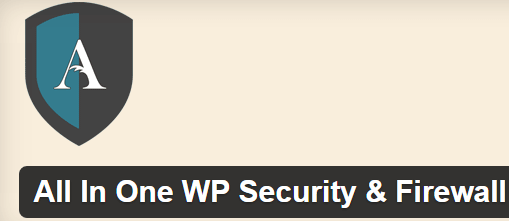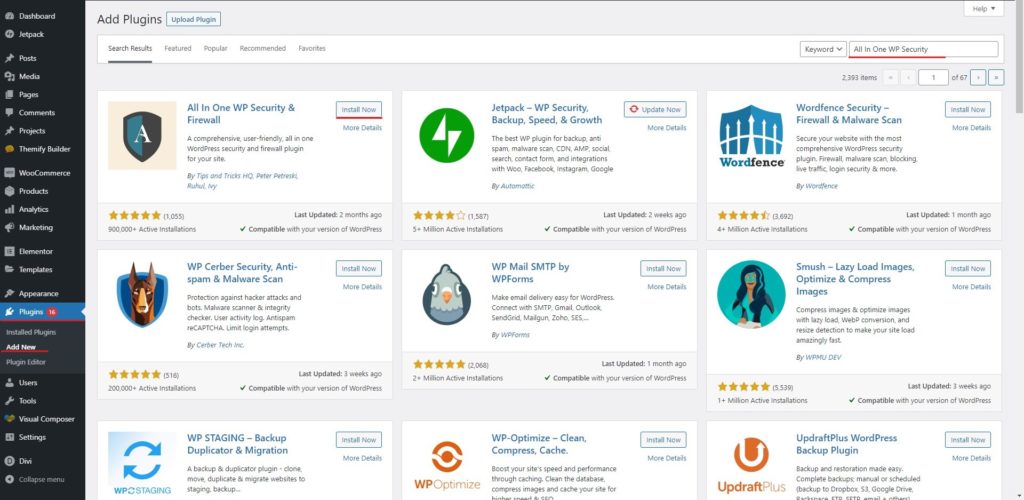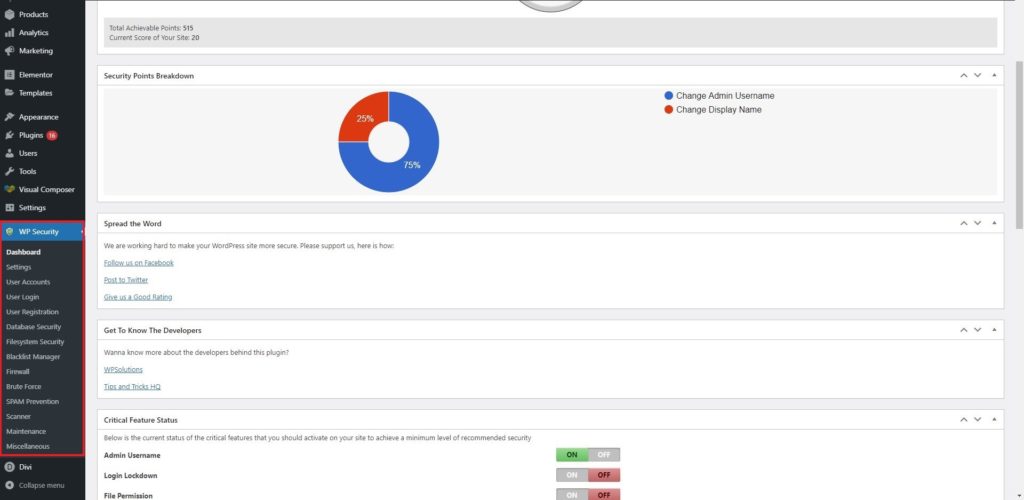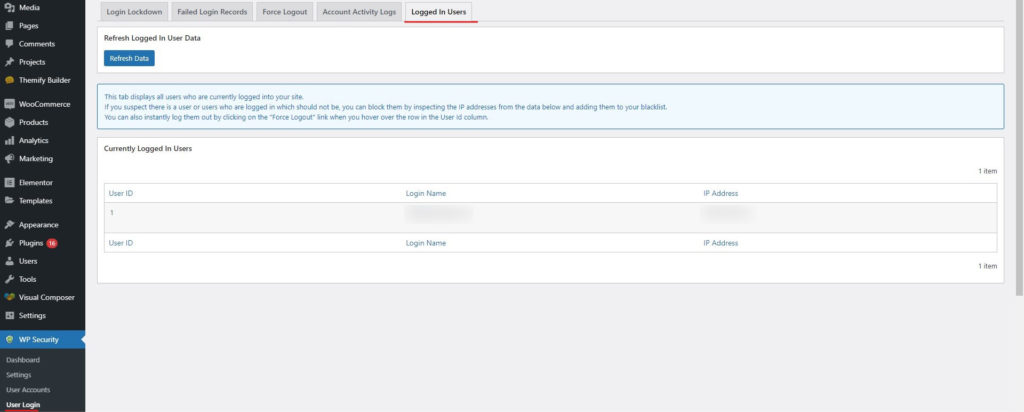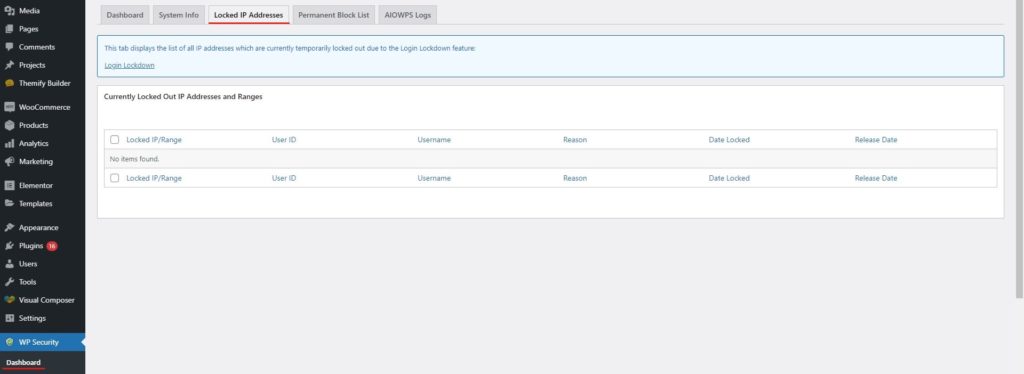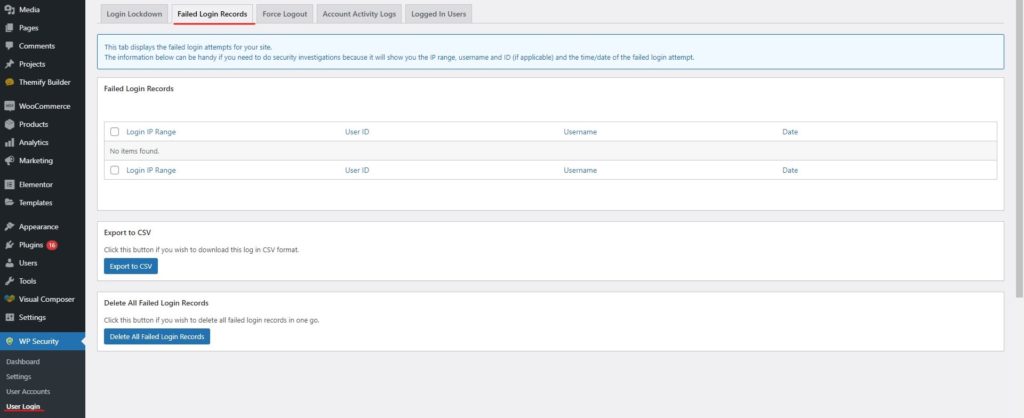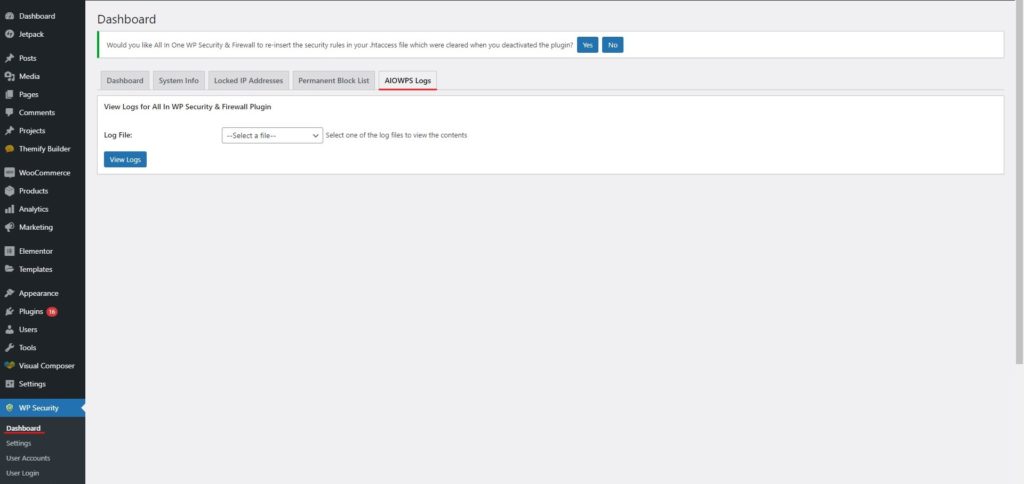Como configurar a segurança e firewall do WP multifuncional?
Conteúdo
Se você está procurando melhor segurança para o seu site, certamente pode optar pelo All-in-One WP Security & Firewall. É um plugin onde você pode adicionar All-In-One WP Security & Firewall à sua lista de plugins ativos e você estará pronto para começar. O guia abordará como você pode começar a usar o plug-in e como configurá-lo. Isso cobrirá tudo o que você precisa saber sobre o plugin. Ao final do guia, você terá conhecimento completo sobre tudo. Então, vamos começar o guia.
Visão geral da segurança e firewall WP tudo-em-um
Começaremos com a visão geral básica do plugin. O plugin é denominado All-In-One WP Security & Firewall. Como o nome diz, é o melhor e o único plugin que você precisa paraaumentar a segurança do site.
Tem vários módulos disponíveis no plugin. Você pode usar o firewall para proteja-se de todo o tráfego indesejado. Da mesma forma, você certamente pode usar o scanner de malware para garantir que está protegido contra todos os arquivos infectados.
O plugin tem alguns dos recursos exclusivos onde você pode corrigir o arquivo .htaccess e obtenha o que procura. O arquivo .htaccess é onde você pode manter seu site vulnerável. Portanto, você precisará consertar isso.
Da mesma forma, inclui segurança de banco de dados. Se alguém entrar no banco de dados, poderá obter tudo do seu site. Eles receberão sua senha e todas as informações. Dados confidenciais também estarão em risco. Portanto, você terá que certifique-se de que o banco de dados do seu site seja seguro suficiente. O plugin fará isso por você e você poderá se concentrar no resto das coisas que importam.
Além disso, possui segurança do sistema de arquivos onde você pode proteja seus arquivos. Os arquivos são onde você verá o código infectado. Se você veja o código infectado em seu site, você pode corrigir isso com a ajuda do plugin. O o código infectado é a origem raiz de todo o malware e os invasores podem acessar os arquivos da mesma forma. Portanto, se você proteger seus arquivos, aumentará a segurança do seu site. O plugin faz o mesmo trabalho e garantirá que seu site seja seguro.
Instalando o Plugin
Começaremos com a tarefa mais básica e depois passaremos para as tarefas extras. Começaremos explicando como você pode instalar o plugin. A parte de instalação do plugin é fácil e você certamente pode fazer isso com facilidade.
Tudo que você tem a fazer é abra o diretório do WordPress onde você verá vários menus. Dentro dos menus, você verá um dos menus denominado plugins. É aqui que você terá que fazer todos os processos. Primeiramente você terá que abrir o menu de plugins.
Dentro do menu de plug-ins, Você pode abrir "Adicionar novo plugin”. Este é o lugar onde você pode adicionar todos os plugins. Você também pode adicione Segurança e Firewall All-In-One WP aqui.
Na barra superior direita, você verá a barra de pesquisa. Simplesmente procure por Segurança e Firewall WP All-In-One e você encontrará o plugin. Você nem precisa escrever o nome completo. Mesmo se você escrever All-In-One WP Security, você obterá o plugin. Clique no botão de instalação e ele será instalado Segurança e firewall WP tudo-em-um.
Agora você verá o ativado botão ao lado dele. Basta clicar em ativar. É aqui que você está usando o plugin. Portanto, após instalar o plugin, você precisará ativá-lo também. Ao ativar o plugin, você será redirecionado para a próxima página onde poderá configurar o plugin.
Foi aqui que o verdadeiro jogo começou. Você pode personalizar ou configurar o plugin conforme sua necessidade com a ajuda deste plugin. Veremos todas essas coisas no guia.
Painel
Ao contrário da maioria dos plugins, aqui a maioria das coisas só pode ser acessado a partir do painel. A maioria dos plugins de segurança terá o resumo no painel. No entanto, aqui você terá acesso completo ao plugin de segurança.
Ao acessar o painel do WordPress, você pode abrir a segurança WP que estará no menu. Ao abrir o WP Security, você irá encontre todas as opções lá. Agora, este é o lugar onde você verá um rápido resumo de tudo e também poderá acessar tudo daqui.
Veremos todas as opções na guia do painel, uma por uma.
Uma das coisas que você precisa ver no painel é a força da segurança. A força da segurança é onde você pode ver como fortalecer o site. Existe um medidor que lhe dirá a mesma coisa. Você certamente pode selecionar a opção entre o restante dos cartões. Veremos detalhes detalhados sobre o mesmo, onde veremos como você pode configurar o plugin completo. Para isso, nós verá cada uma das cartas uma por uma. Então, prepare-se para isso.
Status de recurso crítico – Segurança e firewall All In One WP
É aqui que você pode ativar e desativar o recurso. Existem quatro recursos principais que você verá aqui. Os quatro recursos são os seguintes.
- Nome de usuário administrador
- Bloqueio de login
- Permissão de fogo
- Firewall básico
O nome de usuário administrador deve estar ativado, pois isso garantirá que seu usuário administrador tenha o nível adequado de segurança. Da mesma forma, você pode confira o bloqueio de login. É aqui que você pode parar os ataques de força bruta. Não é importante ativar isso. No entanto, se você deseja recursos avançados, certamente poderá conferi-los.
Da mesma forma, você pode conferir o permissões de arquivo e firewall básico. As permissões do arquivo são onde o plugin irá garantir a permissão do arquivo. Se as permissões não forem as mesmas, você terá grandes problemas. E se qualquer pessoa puder acessar qualquer pasta e qualquer arquivo? Você certamente não quer isso, certo?
Por último, mas não menos importante, você pode ativar o firewall básico e o All In One WP Security & Firewall.
Usuários e IP
Você pode ver os usuários logados. É aqui que você vê os detalhes de todos os outros usuários que estão logados no seu site junto com você. Ele não mostrará seu nome de usuário porque você já está logado. Em vez disso, mostrará todos os outros.
Você pode ver qual usuário está online. Isso é muito necessário se você deseja obter a melhor segurança.
Da mesma forma, você também pode usar o endereço IP para fins secretos. Você pode ver se há algum endereço IP bloqueado. Se você manteve o bloqueio de login ativado, ele banirá automaticamente todos os IPs que excederem um determinado limite.
Se você quer saber quais são os endereços IP que foram bloqueados, você pode vê-los daqui. Você também pode removê-lo daqui se o plugin também tiver bloqueado seu endereço IP. Há também uma guia diferente para o mesmo. Existe uma guia chamada Endereço IP bloqueado. Falaremos sobre isso aqui, em vez de fornecer uma seção dedicada para configurar o All In One WP Security & Firewall.
Nesta guia, você certamente pode ver todos os endereços IP. Você pode ver tudo aqui onde você pode saber se o endereço IP foi banido ou não. Você também pode banir permanentemente o endereço IP daqui se você quiser. É por isso que as pessoas usam esta guia para todos os fins. Você certamente pode verificar esta guia e saber quais endereços IP podem ser potencialmente perigosos para você.
Logins com falha
Você também pode ver os logins com falha aqui. Os logins com falha são um lista de todos os logins que falharam. Isso é muito útil, pois você pode usar esses dados para saber quais são as possíveis senhas que as pessoas estavam usando para fazer todas as coisas. Você certamente pode usá-los em seu benefício. Você pode aumentar sua segurança se alguém tentar fazer login usando um nome de usuário de administrador.
Este é um recurso muito bom que o plugin de segurança oferece. Você pode então alterar o nome de usuário da pessoa se alguém estiver tentando descobrir sua senha. Isso permitirá que você mantenha seu site seguro. Além disso, você pode avisar o administrador sobre o vazamento do nome de usuário.
Na maioria dos casos, os logins com falha serão baseados no nome de usuário do administrador. Portanto, certifique-se de não estar usando o nome de usuário padrão “Admin”. Se você mudou o nome do seu site, você está novamente em apuros. Em vez disso, você pode adicionar “equipe” ou palavras semelhantes para evitar spam e aumentar a segurança.
Você verá todos os endereços IP na seção de endereços IP bloqueados. Se você quiser bloqueá-los permanentemente, você também pode fazer isso. O endereço IP permanentemente bloqueado será armazenado na próxima guia. Você pode percorrer todas as abas e conhecer os detalhes das mesmas. Todas as coisas estão nas guias. Tudo que você precisa fazer é encontrá-los e com certeza saberá o resto.
Lembre-se de que a seção de login com falha está diretamente na guia do painel. Portanto, não tente encontrar uma guia diferente para o mesmo.
Informações e registros
Existem mais duas guias que você pode verificar. Você pode verificar para informações do sistema onde serão exibidas todas as informações referentes ao seu servidor. A próxima coisa que você precisa ver são os logs AIOWPS. O Registros AIOWPS são todos os logs que o plugin de segurança irá adicionar. AIOWPS é apenas a forma abreviada do plugin. Então, não pense mais sobre isso. Sinta-se à vontade para verificar os registros.
Você não precisa fazer nenhuma alteração em nenhuma dessas guias. Em vez disso, isso é apenas para informação. Se você quiser saber mais sobre o servidor ou quiser saber algo que o plugin fez, você pode verificar essas duas abas.
Configurações
Configurações é onde você pode definir as configurações globais do plugin. Existem várias opções/guias aqui que são muito úteis.
Você pode defina a segurança do arquivo .htaccess o que é extremamente importante. Você também pode ativar os backups sempre que possível. Isso o ajudará a administrar o site com eficiência.
Existem muitas outras configurações que você pode fazer aqui. Você pode aumentar a segurança do nome de usuário ou você também pode verificar a segurança do wp-config aqui.
Da mesma forma, você encontrará muitas configurações ou opções que pode definir. Portanto, você certamente pode passar pela opção de configurações uma vez e ver quais são as coisas possíveis que você pode fazer. Depois de fazer todas as coisas, você pode sentar e relaxar.
Há uma guia de firewall onde você veja todas as coisas. Você pode veja a regra básica que o plugin já configurou para você. Se você é um técnico e deseja fazer alguma alteração aqui, você pode fazer isso aqui. com isso dito, você pode continuar fazendo o resto das coisas.
Palavras finais sobre segurança e firewall All In One WP
Para concluir, tratamos de como você pode configurar um plugin de segurança All-In-One WP com facilidade. Vimos a maioria das coisas que você precisa ter em mente. Você ainda pode explorar o plugin para ver quais são os recursos extras. Desta forma, você pode usar o plugin da melhor maneira possível e tirar o máximo proveito dele. Certifique-se de monitorar o plugin e dar uma olhada no painel depois de um tempo, pois o monitoramento é a principal coisa que você precisa fazer quando se trata da segurança do site.
Nossos Blogs
Como começar?
Saiba Mais